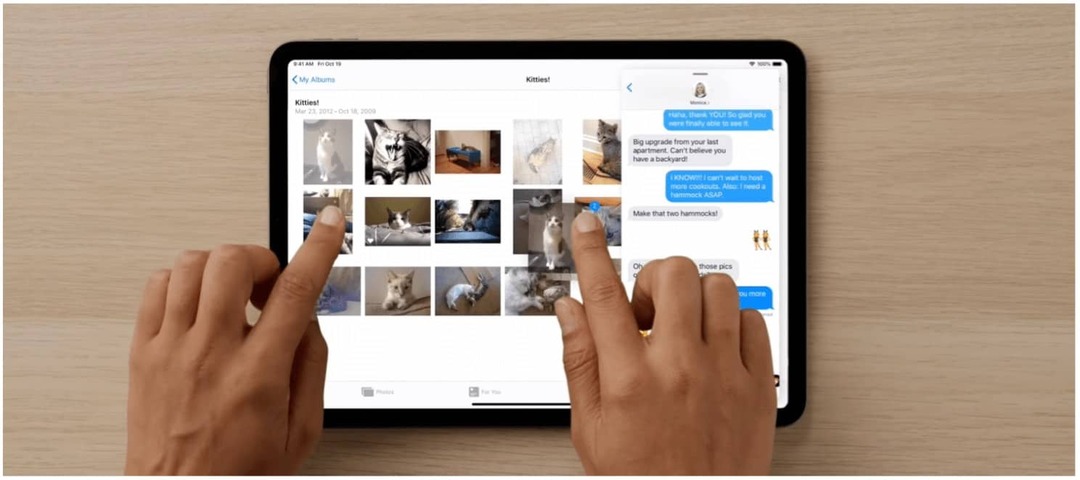Kako unaprijediti unaprijed instaliranu ili nadograđenu instalaciju sustava Windows 10 na sustav Windows 7 / 8.1
Microsoft Windows 10 / / March 18, 2020
Ažurirano dana
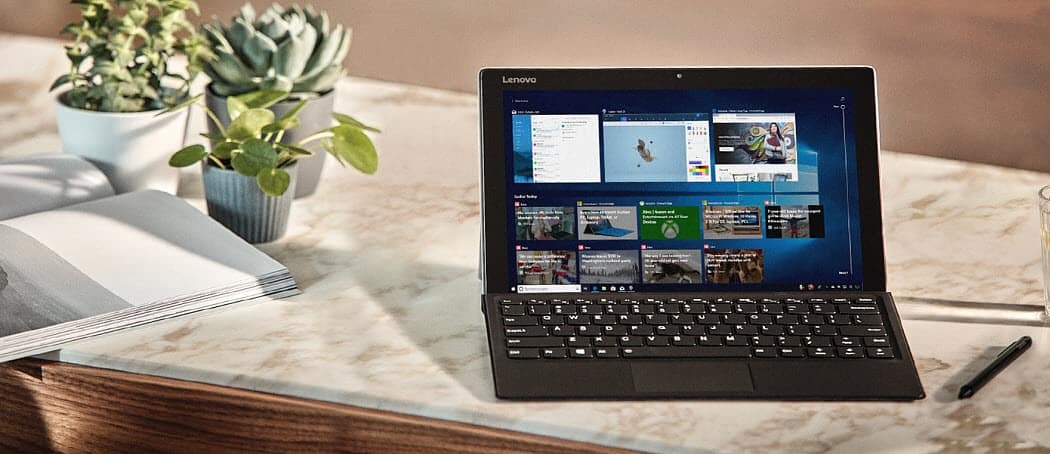
Ako dobijete novo računalo koje je predinstalirano sa sustavom Windows 10, možda biste ga trebali smanjiti na sustav Windows 7 ili 8.1. Evo što trebate znati da biste to učinili
Microsoft se nada da će Windows 10 raditi na milijardu sustava u roku od tri godine. Dopadljiv cilj, ali onaj koji ne uzima u obzir potrebe korisnika. Windows 10 ima puno zajedničkog s Windowsom 8.1; glatko je iskustvo nadogradnje iz tog izdanja. Za korisnike sustava Windows 7 priča bi mogla biti malo drugačija. Neke starije aplikacije jednostavno rade bolje sa starijim verzijama. Ako danas kupite novo računalo, vjerovatno je da će Windows 10 biti predinstaliran. Međutim, korisnici i dalje imaju mogućnost, a to je mogućnost nadogradnje instalacije na stariju verziju sustava Windows, kao što je Windows 7 ili čak Windows 8.1.
Važna nota: Ovo je drugačiji postupak od vraćanja nadogradnje na Windows 10 na prethodnu verziju. Kada nadogradite Windows 7 ili 8.1 na Windows 10, imate 30-dnevni prozor u koji možete je vratiti na prethodnu verziju i ne izgubiti nikakve svoje podatke. Više o povratnom izdanju potražite u sljedećem članku:
- Povratni sustav Windows 10 Nadogradnja na sustav Windows 7 ili 8.1
- Možete vratiti Windows 10 Upgrade na Windows 7 / 8.1, ali nemojte izbrisati Windows.old
Preduvjet zadataka koje biste trebali ispuniti
Ponižavanje unaprijed je uključeni proces; Toplo vam preporučujem da imate sve na mjestu prije nego što pokrenete ovaj projekt, poput:
- Kopija sustava Windows 7 ili Windows 8.1 koju želite vratiti u stariju verziju. Ako nemate licencu, morat ćete kupiti licencu Windows 7 ili Windows 8.1. Ako je vaš sustav predinstaliran s Windows 10 Pro, to biste trebali preuzimanje datoteka ili posudite disk sa sustavom Windows 7 Professional ili Windows 8.1 Pro.
- Ključ proizvoda s računala koje koristi Windows 7 Professional ili Windows 8.1 Pro. Ako ostvarujete prava smanjivanja verzije softvera sa OEM 10 Pro OEM, ovaj ključ može biti ili maloprodajna nadogradnja, puna verzija, unaprijed instalirana OEM ili ključ proizvoda proizvoda Builder sustava.
- Potrebni upravljački programi za Windows 7 ili Windows 8.1.
- Vanjski tvrdi disk za napravite sigurnosnu kopiju instalacije sustava Windows 10.
- Neka vam je na raspolaganju kopija vašeg Windows 10 Pro OEM ključa, za svaki slučaj ako ga Microsoft treba podržati tijekom aktivacije. Evo kako to možete pronaći. Imajte na umu da se ovo odnosi samo na OEM unaprijed instalirane Windows 10 Pro licence.
tisak Windows tipka + X a zatim kliknite Naredbeni redak (administrator), u naredbeni redak upišite sljedeću naredbu, a zatim pritisnite tipku Enter na tipkovnici.
wmic path SoftwareLicensingService dobiva OA3xOriginalProductKey
Ostale mogućnosti koje biste trebali razmotriti prije vraćanja na stariju verziju
Za računala nadograđena na Windows 10 iz sustava Windows 8.1 ili Windows 7, dostupna je ograničena opcija unutar 30 dana za povratak na vašu prethodnu verziju. Ako je vaša nadogradnja na Windows 10 stara više od mjesec dana, morat ćete izvršiti ručni prolazak unazad. Ako je vaše računalo dobilo medij za oporavak, potražite dokumentaciju za upute o ponovnoj instalaciji sustava Windows 7 ili Windows 8 na računalu.
Ako ste nedavno kupili novo računalo, predinstalirano sa sustavom Windows 10, samo saznajte da to ne radi s vašim hardverom ili softverom ili vam se jednostavno ne sviđa, možda biste trebali razmotriti vraćanje Računalo. Gnjavaža koja je povezana sa stvarno degradiranjem nije toliko zgodna i lagana plovidba kao što možda vjerujete.
Također, i dalje postoji potražnja za sustavima sa starijim verzijama sustava Windows, što bi vam se moglo svidjeti. Većina dobavljača OEM-a kao što su Dell, HP i Lenovo nude sustave novih modela s izborom sustava Windows 7 ili Windows 8.1. Ako je vaše računalo još uvijek u jamstvenom roku, onda vam predlažem da iskoristite prednost i kupite odgovarajući sustav koji je unaprijed instaliran sa sustavom Windows 7 ili Windows 8.1.
Microsoft je postao dostupan, a popis dobavljača koji nude izbor sustava Windows 7 / 8.1 s podrškom za Intelova najnovija CPU arhitektura, Skylake. Microsoft je nedavno objavio planove za ograničavanje podrške za Windows 7 i Windows 8.1 za buduće revizije Skylake-a. Ovo bi učinilo prikladno vrijeme za nadogradnju na novo PC dok su oni dostupni. U roku od godinu dana, Microsoft će se fokusirati samo na podršku Windows 10 na tehnologiji budućih procesora.
Prebacite se na Windows 8.1 ili Windows 7
Ako ste nedavno kupili sustav sa sustavom Windows 10, ali kupnja je izvan jamstvenog okvira, sljedeća vam je najbolja opcija ručna smanjivanje unazad, ako vaš sustav to podržava. Evo što trebate učiniti da biste utvrdili možete li uspješno krenuti unaprijed:
- Provjerite ima li proizvođač dostupnih izvornih hardverskih upravljačkih programa za Windows 7 i Windows 8.1; ovisno o modelu sustava, to nije jamstvo. Trebat će vam važni upravljački programi kao što su čipset, video, mreža, audio i pohrana da biste imali radni sustav.
- Licenca za Windows 7 ili Windows 8.1. Ako nemate licencu za Windows 8.1 ili Windows 7, morat ćete je kupiti. Ako je vaš sustav predinstaliran s Windows 10 Pro, automatski imate pravo na smanjenje prava na Windows 8.1 Pro ili Windows 7 Professional.
Posjetite web-mjesto proizvođača, a zatim pogledajte odjeljak za preuzimanje i upravljačke programe na web mjestu. Unesite broj modela, a zatim kliknite U redu ili Idi.
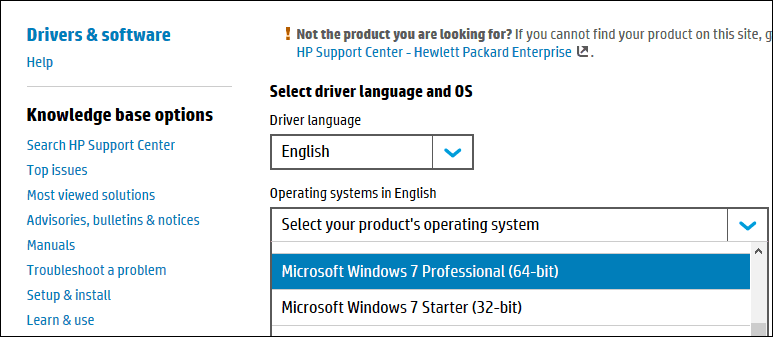
Nakon što su pronađeni vaši upravljački programi, web stranica obično ima mogućnost filtriranja operativnog sustava. Kliknite u okvir za popis, odaberite Windows 7 ili Windows 8.1, ovisno o verziji koju želite smanjiti. Nastavite za preuzimanje svih kritičnih upravljačkih programa, kao što su čipset, video, mreža, audio i pohrana. Nakon preuzimanja spremite ih na pogon za palac sve dok ih niste spremni instalirati.
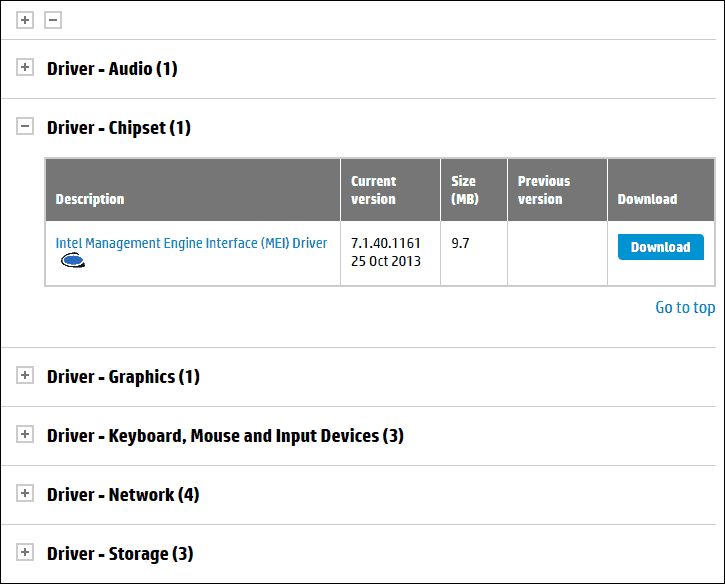
Izradite sigurnosnu kopiju sustava Windows 10
Danas vam se možda neće svidjeti Windows 10 ili je vaše putovanje natrag u Windows 7 moglo biti privremeno. Ubuduće, ako i kada se odlučite vratiti na Windows 10, možete to učiniti prikladnim postupkom za vraćanje slike sustava. To će, naravno, biti poput čistog instaliranja, uz minimalne neugodnosti. Pogledajte naš članak za upute o kako stvoriti sliku sustava u sustavu Windows 10.
Odaberite ispravno izdanje i arhitekturu sustava Windows 7 ili Windows 8.1
Trebate odrediti, verziju i arhitekturu sustava Windows 7 ili 8.1, instalirat ćete. Ako je na vašem računalu ugrađeno više od 4 GB RAM-a, upotrijebite 64-bitnu verziju. Ako je vaš cilj kompatibilnost s naslijeđenim hardverom ili softverom, 32-bitni će vam biti najbolji izbor, to će ograničiti količinu memorije kojom će vaš sustav moći baviti.
Ako ostvarujete prava smanjivanja verzije softvera sa OEM 10 Pro OEM, možete kopiju sustava Windows 7 ili Windows 8.1 preuzeti sa sustava Windows stranica za oporavak softvera. Za medije sa sustavom Windows 7 trebat ćete imati važeći ključ proizvoda. Ako to ne učinite, stranica za oporavak softvera neće raditi. Vaša sljedeća najbolja opcija je posuditi odgovarajući disk Windows 7 Professional od pouzdanog prijatelja ili člana obitelji.
Onemogućite sigurnosno pokretanje i EFI boot zatim se pripremite za instalaciju sustava Windows 7 ili 8.1
Instaliranje Windows 7 ili Windows 8.1 relativno je lak proces. Pogledajte naše članke za upute o tome. Postupak uključuje obavljanje čiste instalacije. Ne možete izvršiti nadogradnju na mjesto na stariju verziju sustava Windows iz sustava Windows 10. Prije pokretanja instalacije, morat ćete onemogućiti Secure Boot i native EFI boot. Ovaj je postupak potreban ako instalirate Windows 7. Također je onemogućivanje sigurnog pokretanja potrebno prije nego što omogućite naslijeđeno pokretanje.
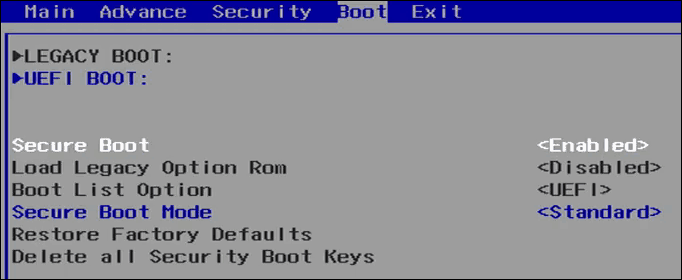
Secure Boot prvi je put predstavljen kao dio sustava Windows 8 koji sadrži novi sigurnosni mehanizam za zaštitu sustava od zlonamjernog softvera. Onemogućavanje sigurnog pokretanja može se razlikovati ovisno o marki i modelima sustava; postupak će zahtijevati pokretanje softverskog sučelja sustava. Pogledajte sljedeće Članak TechNet za upute o tome kako onemogućiti Sigurno pokretanje.
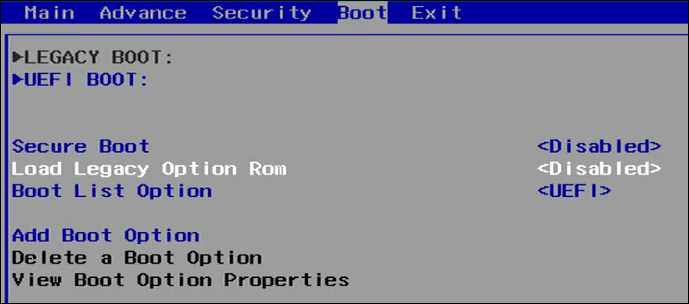
Nakon dizanja sustava Windows 7 ili Windows 8.1 instalirajte medij. Kliknite na opciju Prilagođeno (napredno), zatim odaberite svaku particiju, a zatim kliknite Delete (Obriši) dok ne postoji samo jedan neraspoređeni disk. Klik Novi; to će stvoriti particiju za oporavak sustava. Odaberite veću sistemsku particiju, a zatim pritisnite Next (Dalje) za instaliranje verzije sustava Windows.
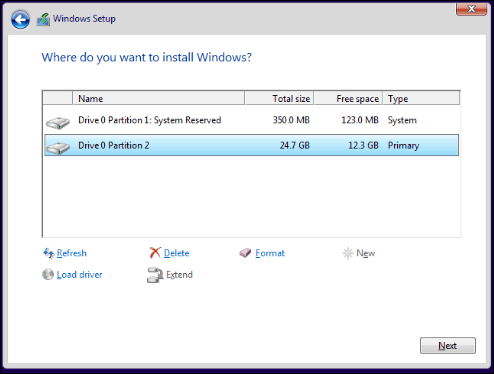
Instalirajte upravljačke programe i ažurirajte Windows
Nakon što instalirate Windows 7 ili Windows 8.1, nastavite s instalacijom odgovarajućih upravljačkih programa koje ste prethodno preuzeli. Započnite s najkritičnijima koja uključuju; Čipset, video i mreža. Instalacije sustava Windows 8.1 i Windows 7 vjerojatno su zastarjele, pa odmah provjerite Windows Update za najnovija ažuriranja, a zatim ih instalirajte. Također osigurajte ažuriranje antivirusnog programa. Windows 8.1 uključuje ugrađeni antivirus pod nazivom Windows Defender. Korisnici sustava Windows 7 mogu preuzeti Windows Defender ili neki drugi antivirusni program treće strane.
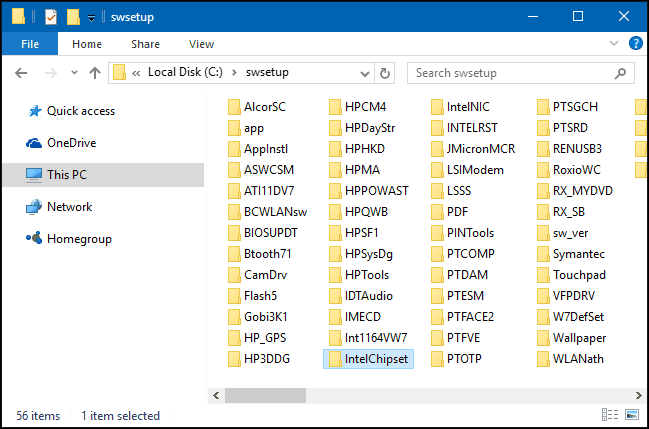
Aktiviranje licence Windows 7 ili Windows 8.1
Nakon što pokrenete sustav Windows 7 ili Windows 8.1, trebat ćete aktivirati licencu. Ovisno o odabranim ili dostupnim opcijama, ovaj bi postupak trebao biti glatka. Ako ste morali kupiti maloprodajnu ili OEM licenc za izgradnju proizvođača, onda standardna internetska aktivacija bit će sve što trebate učiniti.
Za sustave koji koriste prava na stariju verziju putem sustava Windows 10 Pro vaše su mogućnosti složene. Prema Microsoftu trebali biste se obratiti OEM-u oko dobivanja licence.
Neki OEM proizvođači unaprijed ubacuju ključ proizvoda za Windows 7 Professional ili Windows Vista Business u BIOS upravo za takvu priliku. Ako je vaš OEM to učinio na računalu, morate poduzeti samo jednu od sljedećih radnji:
- Instalirajte Windows 7 Professional ili Windows Vista Business koristeći medij za oporavak za onu verziju sustava Windows koju je isporučio isti OEM. Vaš će se sustav automatski aktivirati pomoću ključa proizvoda koji je ubrizgan u BIOS. izvor
Ako vaš OEM nije ubrizgao ključ proizvoda u BIOS na računalu, slijedite ove korake:
- Nabavite originalni instalacijski medij za Windows 7 Professional ili Windows Vista Business i odgovarajući ključ proizvoda. Možda ćete morati kupiti maloprodajni primjerak proizvoda Windows u punom paketu kod prodavača. izvor
Te izjave brane svrhu smanjenja prava. Zaobilazno rješenje u ovoj situaciji je korištenje postojećeg ključa proizvoda Windows 7 ili Windows 8.1 za pokretanje aktivacije. Škakljiv dio toga je, to može biti ključ proizvoda koji se već koristi, ali odgovara izdanju. Na tebi je korisniku da pronađe takav ključ proizvoda.
Opcije uključuju pozajmljivanje ključa za Windows 7 Professional / Windows 8 / 8.1 Pro od pouzdanog prijatelja ili člana obitelji. Namjera nije koristiti ključ za aktiviranje licence već i sam iskorištavanje prava na stariju verziju. Možete koristiti i ključ proizvoda s računala koje je unaprijed instalirano s licencom OEM Windows 7 Professional ili Windows 8 / 8.1 Pro. Pogledajte upute na početku ovog članka kako izvući ključ proizvoda Windows 8.1 Pro kroz naredbeni redak.
tisak Windows tipka + R zatim tip, slui.exe 4 zatim pritisnite Enter na tipkovnici. S popisa odaberite svoju zemlju, odaberite opciju Telefon Aktivacija. Ostanite na telefonu, a zatim pričekajte da vam Microsoft Microsoft Answer Tech pomogne u aktivaciji. Najvažnija stvar koju se morate sjetiti je: "Ja provodim prava na niži stupanj prava.”
Onemogućite Windows 10
Budući da se sada vraćate na kvalificiranu verziju sustava Windows, dobit ćete obavijest o nadogradnji na sustav Windows 10. Pogledajte naše članke ovdje i ovdje, za način na koji možete onemogućiti aplikaciji Nabavite Windows 10 da automatski nadograđuje računalo na Windows 10.
Kada se ubuduće odlučite nadograditi na Windows 10, možete odabrati rutu nadogradnje na mjestu ili unaprijed vratiti sliku sustava koju ste stvorili. Ako ste nakupili podatke u sustavu, prvo to napravite sigurnosnu kopiju, a zatim vratite sliku sustava.
Phew, sad je to bilo puno artikulirati. Microsoft želi da svako računalo nadogradi na Windows 10; stvarnost je takva koja se može dogoditi samo u savršenom svijetu. Svi imamo svoje razloge zašto i dalje preferiramo Windows 7 ili Windows 8.1; to je naše pravo. Windows 10 je doista budućnost, ali siguran sam da bi mnogi od nas radije prihvatili budućnost pod našim uvjetima.